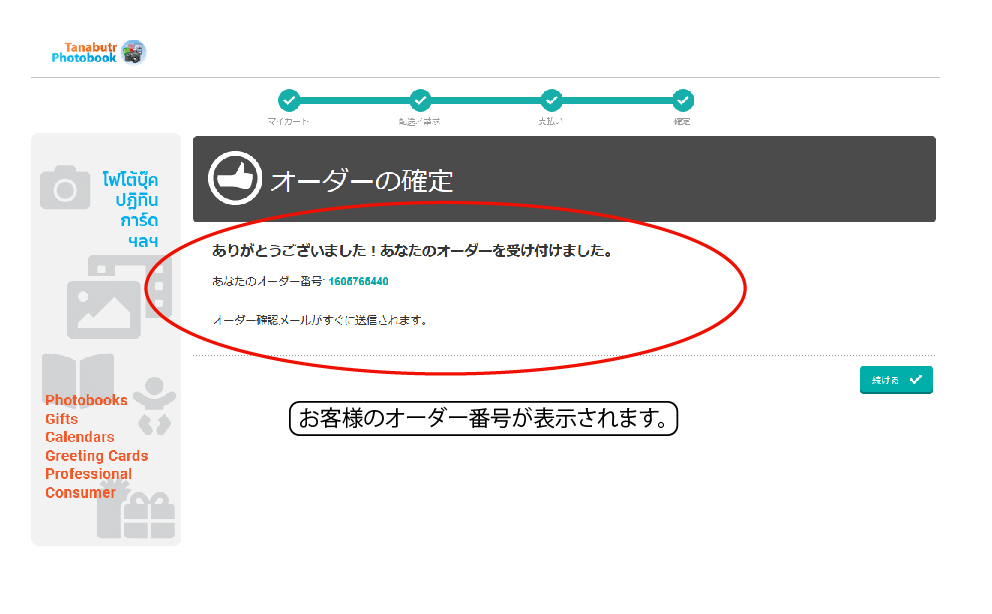Tanabutr Creative Printmaker (Windows版)
Creative Printmaker Online (オンライン版) によるご注文方法
Tanabutr Creative Printmaker (Windows版)
デザイン完了後、ソフトウエアよりご注文頂けます。
1度に複数のアイテムをご注文のお客様 (v2016r3.1)
PC版:1度に1つのアイテムをご注文のお客様 (v2020r3)
デザインが終わりましたら、ファイル→保存にてご作成なさったコンテンツを保存していただき、下記の要領でご注文なさって下さい。
ステップ 1. ご注文ボタンをクリックして下さい。
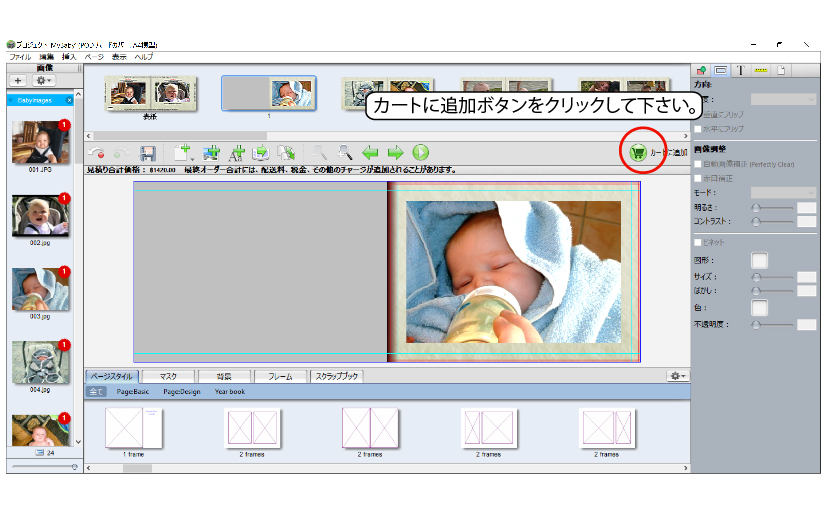
ステップ 2. 重大なエラーが無いかチェックしてください。
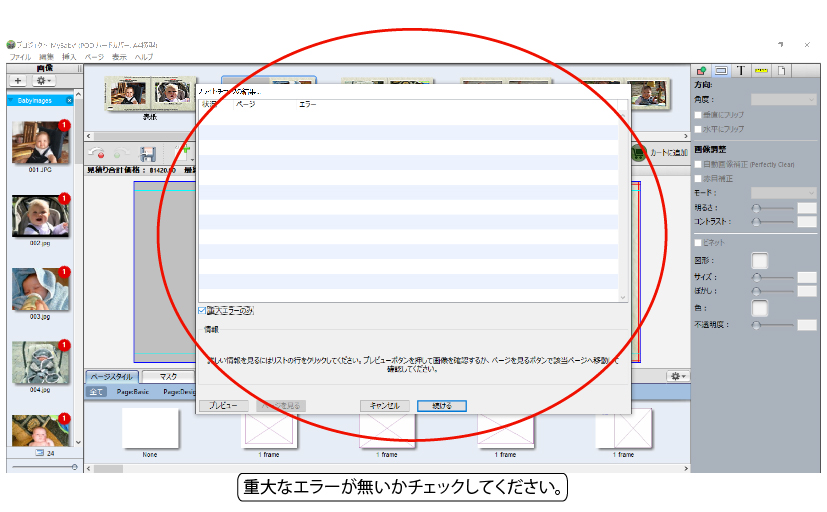
ステップ 3. 税抜き単価をご確認頂き”カートに追加”ボタンをクリックしてください。
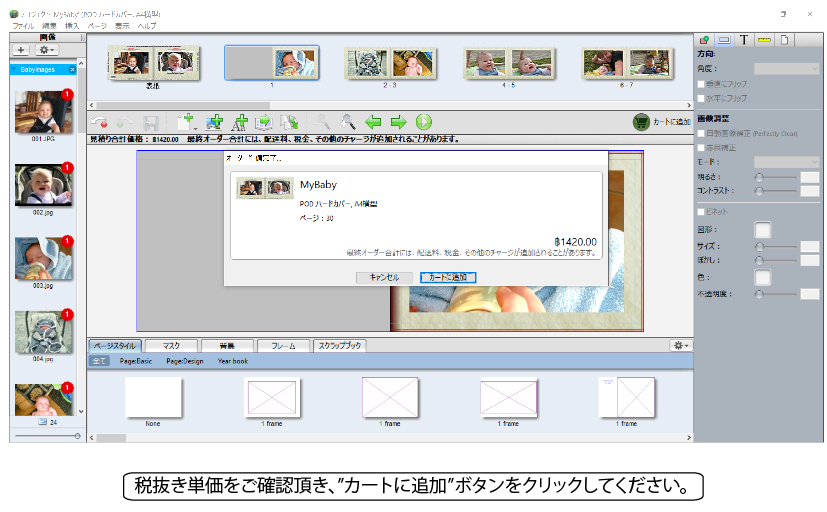
ステップ 4. ショッピングカートを確認し、オーダーへ進むをクリックしてください。
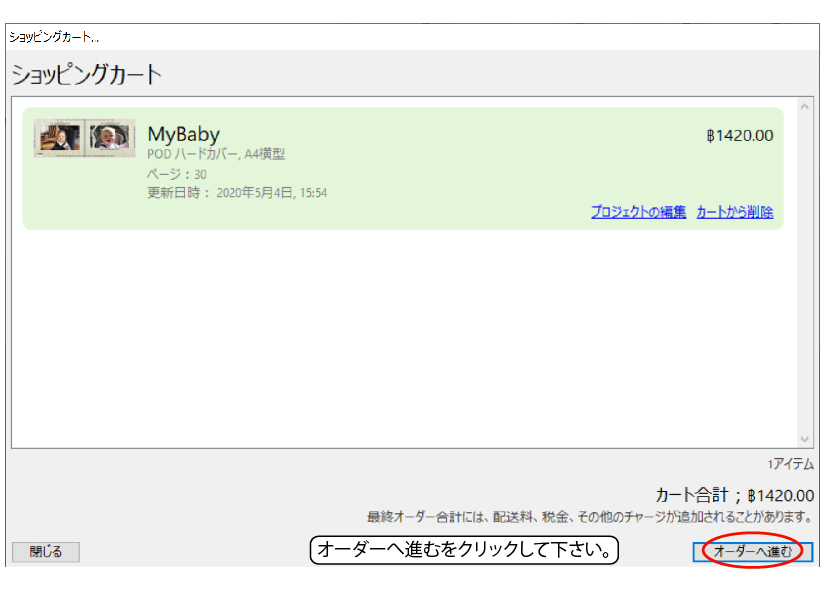
ステップ 5. 免責事項をご確認下さい。
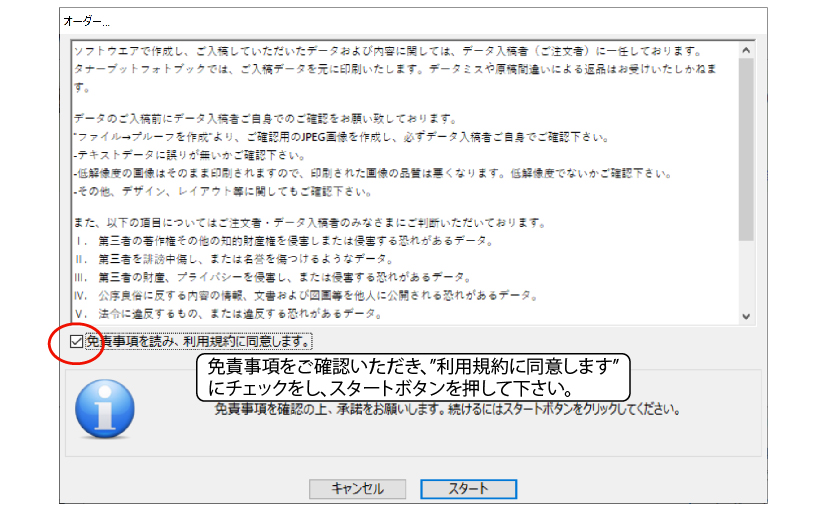
ステップ 6. オンラインオーダーをご選択下さい。
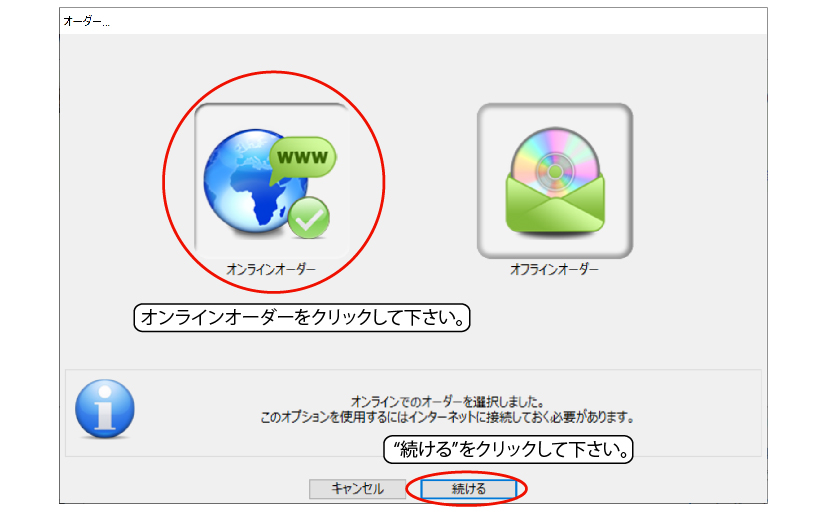
ステップ 7. E-mailでサインインして下さい。
新規のユーザーの方は、アカウントを新規作成 して下さい。
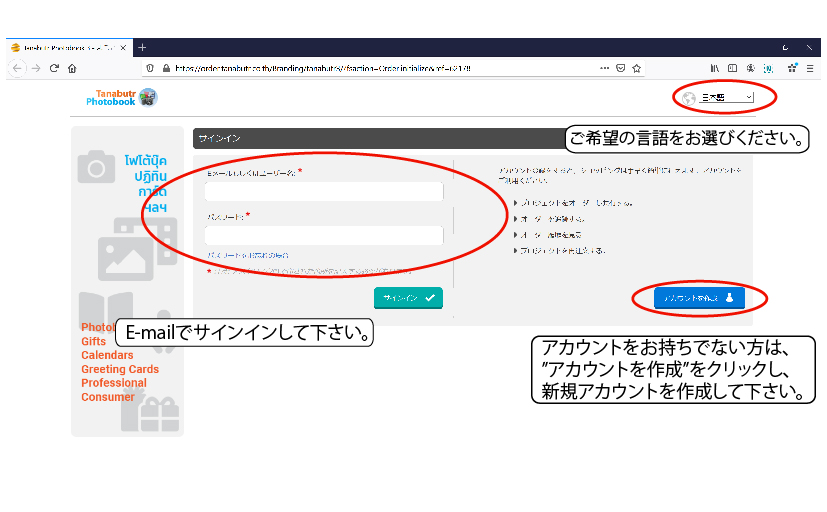
ステップ 8. アカウントをお持ちでない場合は、新規アカウント作成フォームにご入力下さい。
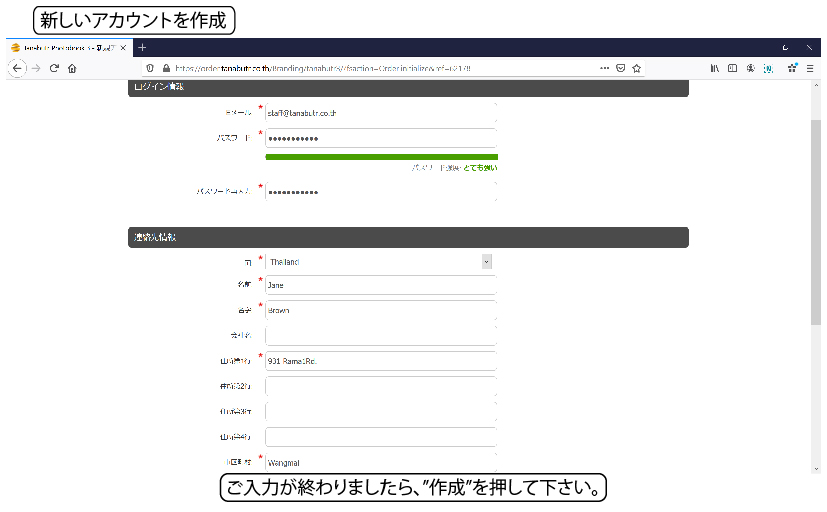
ステップ 9.ご注文アイテム、ご注文数量および金額をご確認下さい。
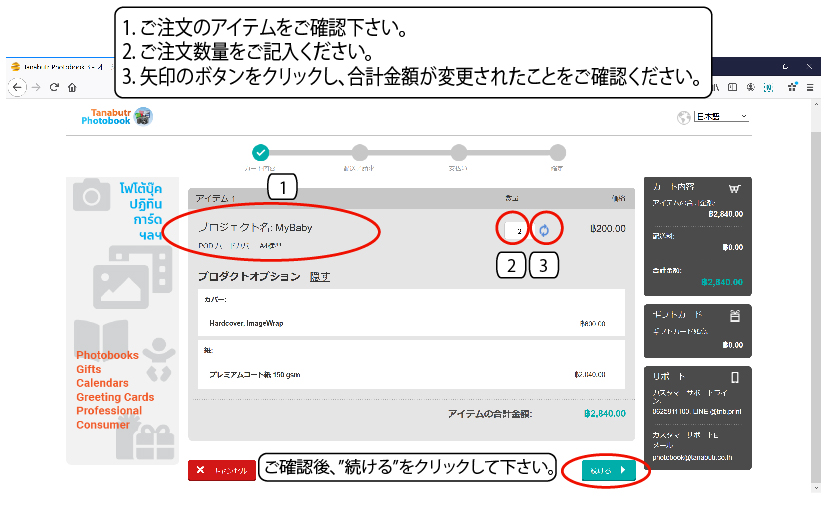
ステップ 10. 配送先のご住所および配送方法をご確認 下さい。
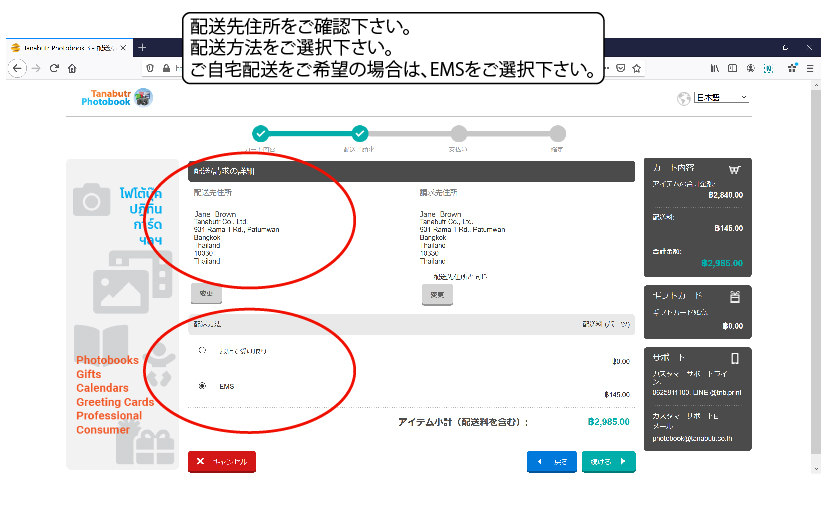
ステップ 11. 配送先のご住所 をご確認下さい。

ステップ 12. クーポンのご入力およびお支払いについて
お支払金額が、右側みどりの文字で表示されます。
銀行振り込みが完了しましたら、お支払い票の写真をメールもしくはLineにてお送り下さい。
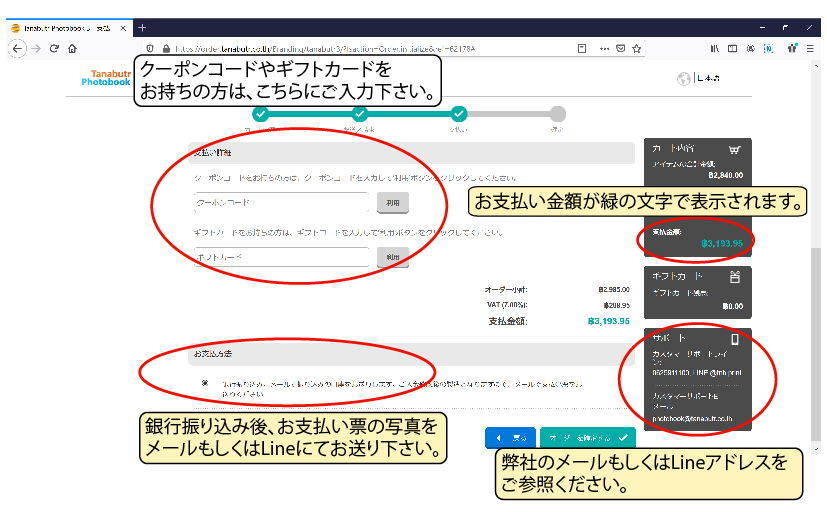
ステップ 13. ご注文番号が表示されます。続けて、ソフトウエアよりファイルのアップロードを行って下さい。
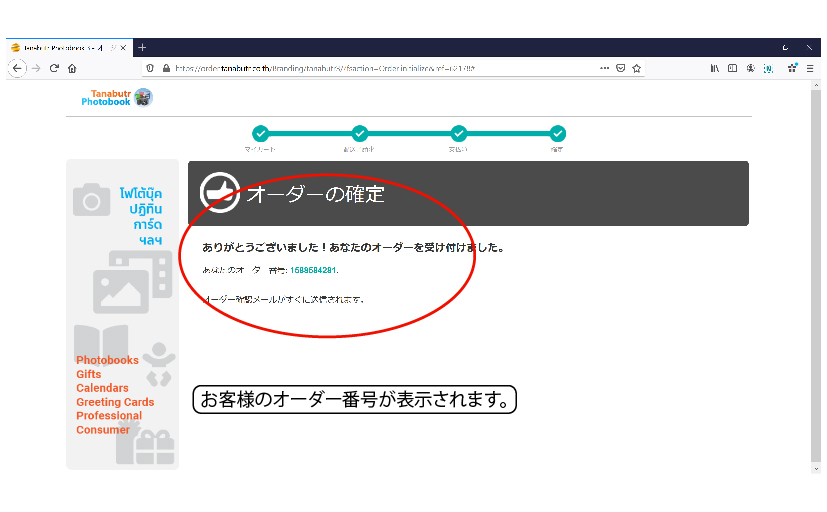
ステップ 14. ”プロジェクト構成要素を含むフォーマット”をご選択ください。
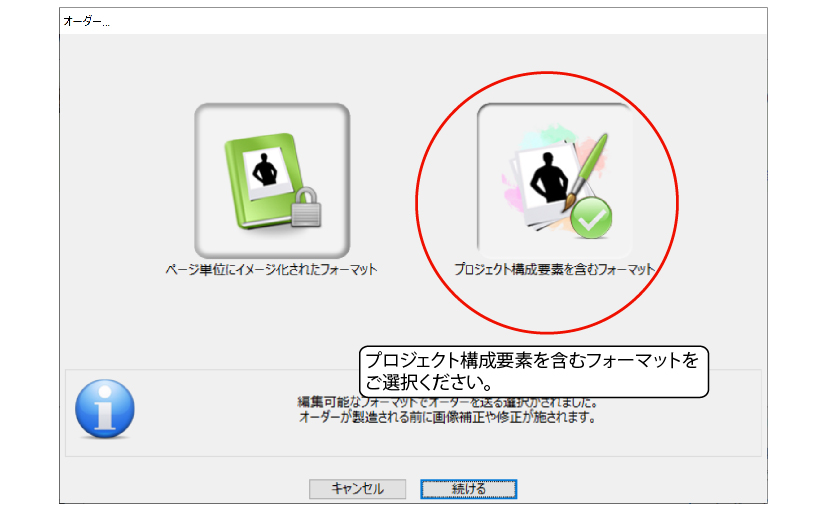
ステップ 15 ”オーダーアップロード”をご選択ください。
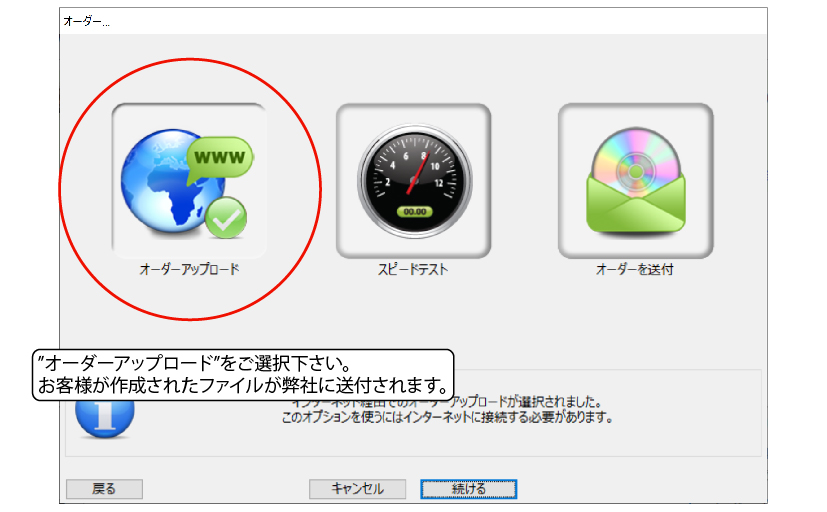
ステップ16 アップロード中の表示画面
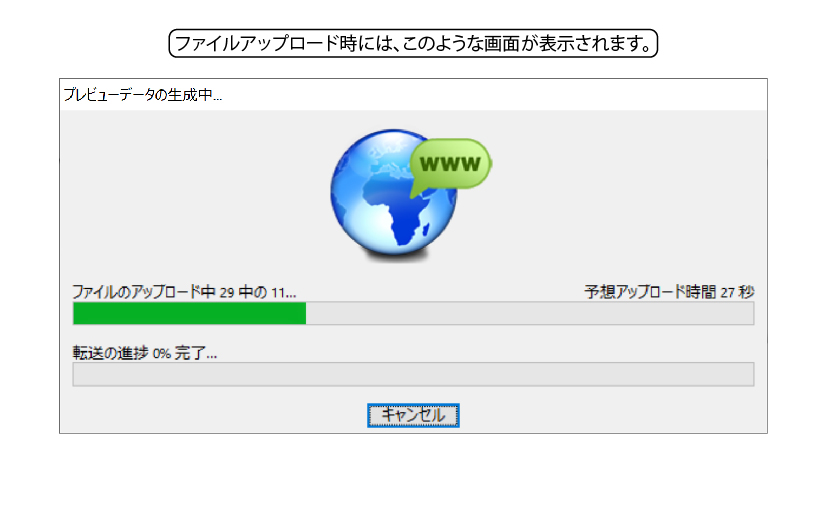
ステップ17 アップロード完了画面が表示されましたら、OKをクリックし、ソフトウエアを終了してください。
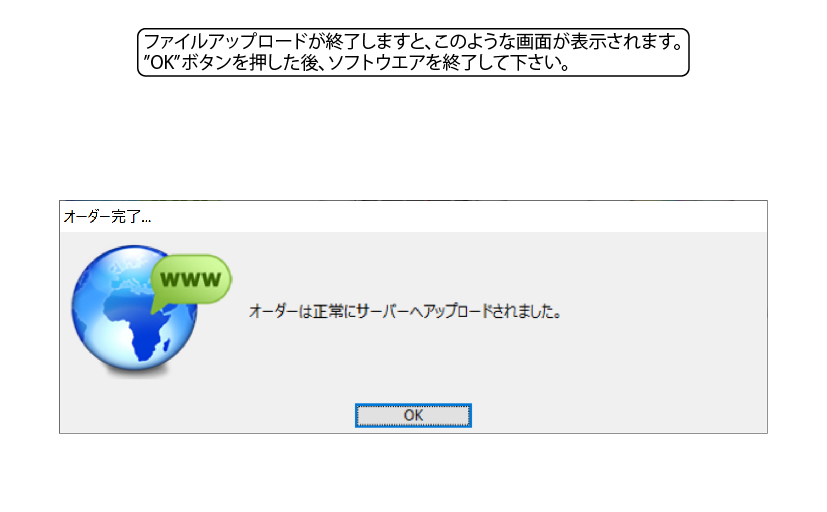
Creative Printmaker Online Designer によるご注文方法
ステップ 1. ご注文ボタンをクリックして下さい。
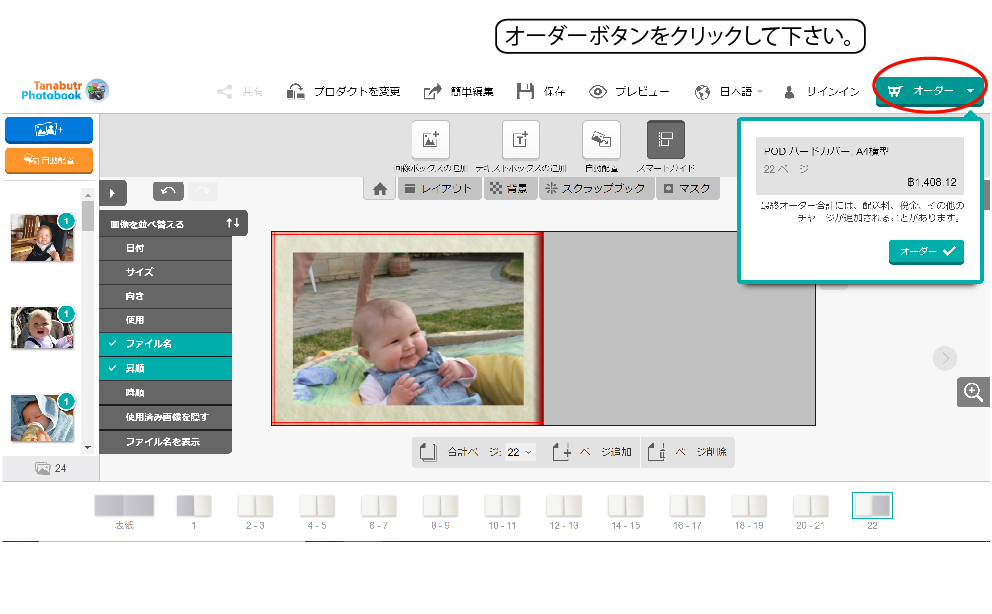
ステップ 2. サインインまたはアカウントの作成。
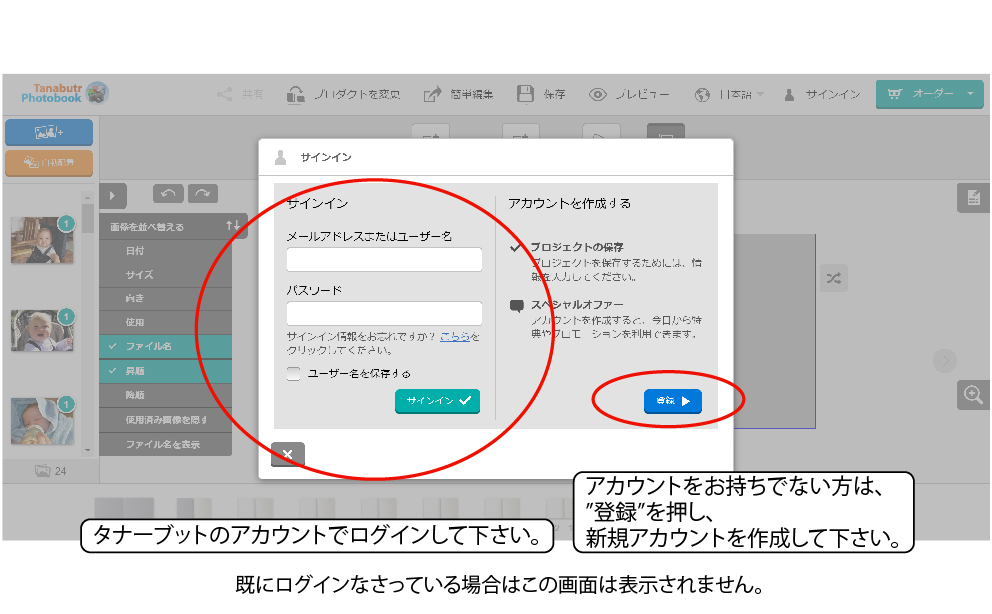
ステップ 3. サインインまたはアカウントの作成。
既にサインインなさっている場合は、ステップ6. になります。
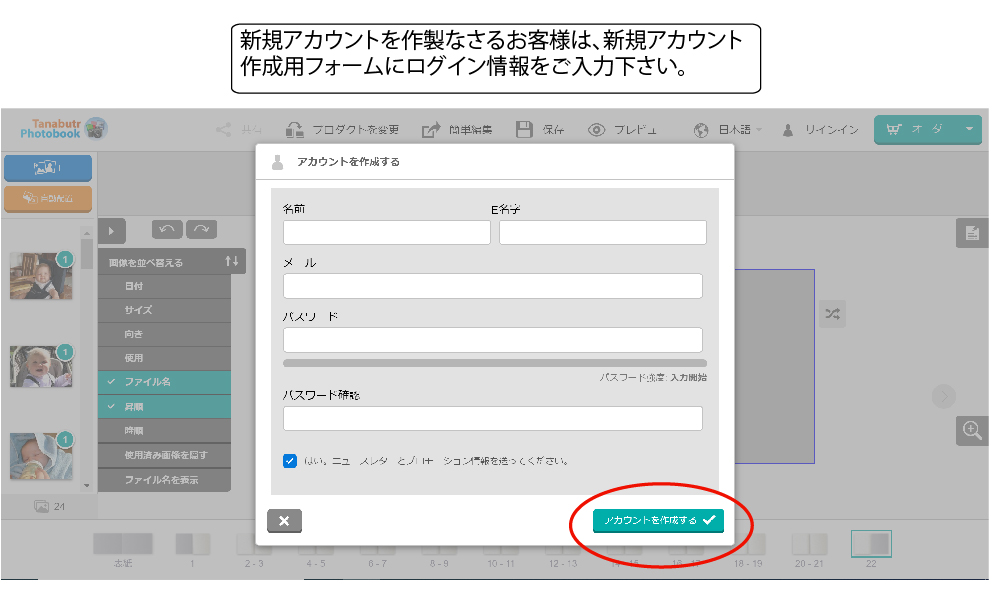
ステップ 4. アカウント作成の完了。
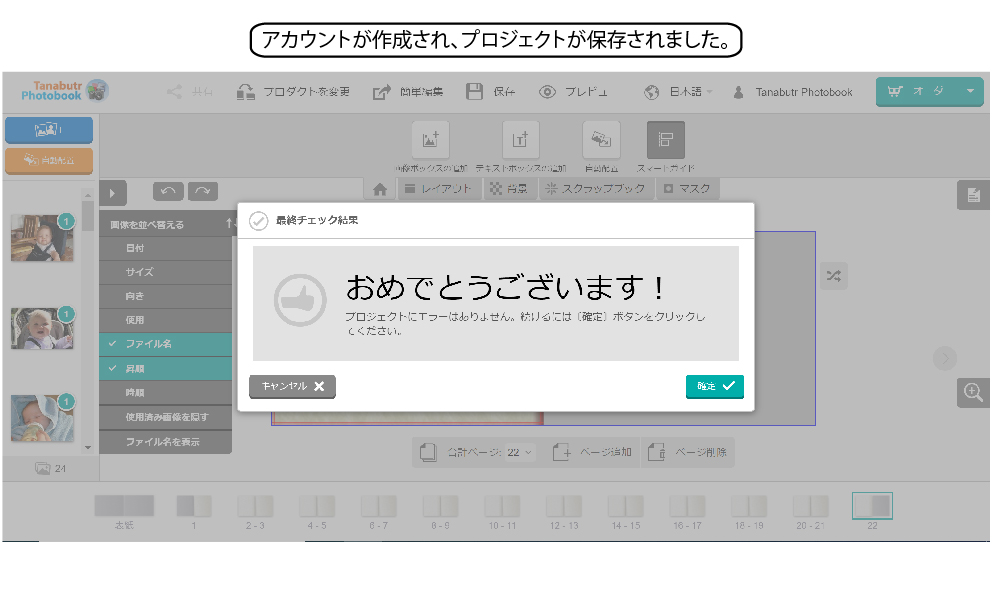
ステップ 5. プロジェクト名を入力してプロジェクトを保存。
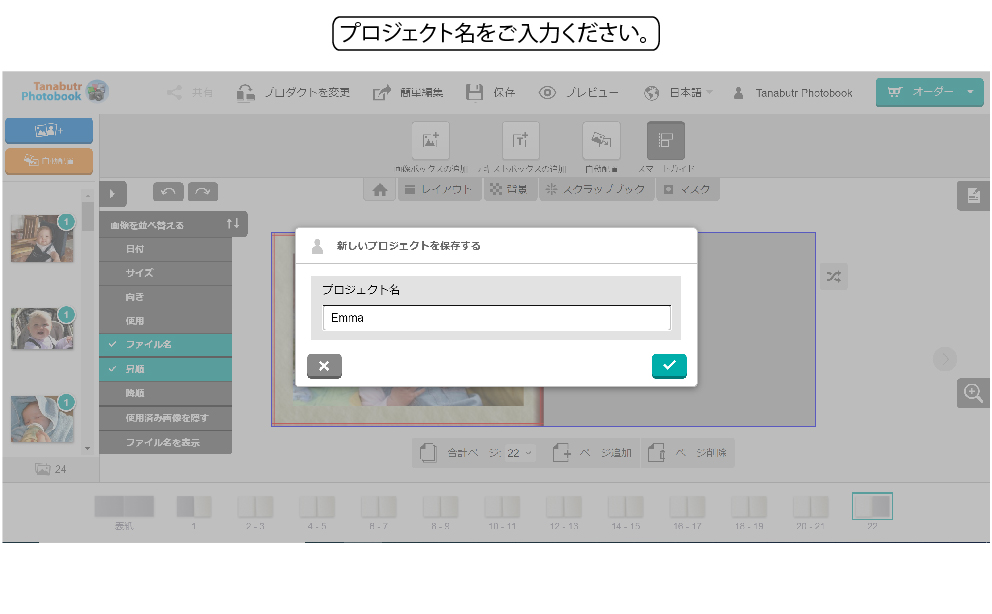
ステップ 6. ご注文アイテム、ご注文数量および金額をご確認下さい。
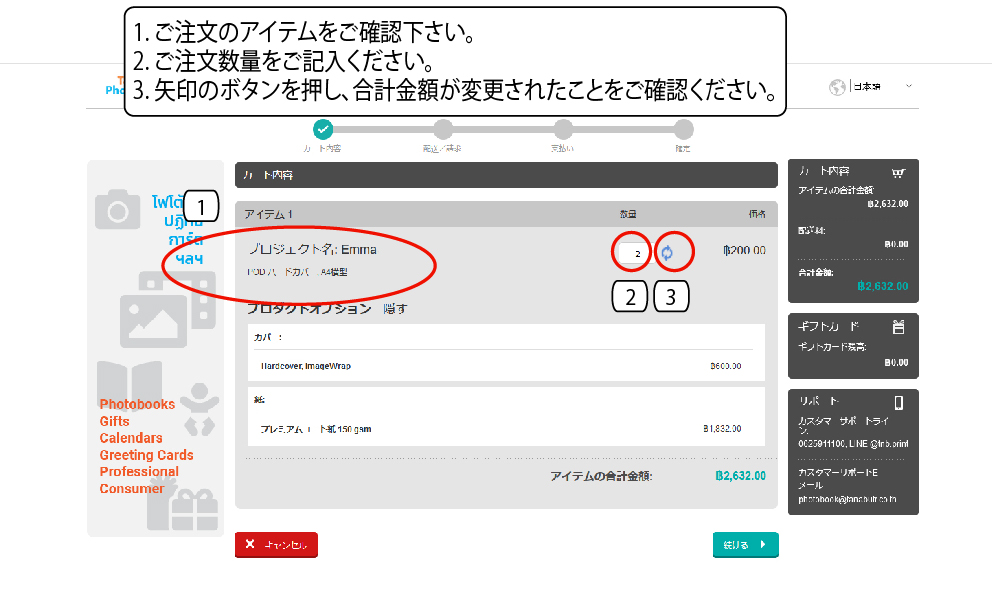
ステップ 7. 配送先のご住所および配送方法をご確認 下さい。
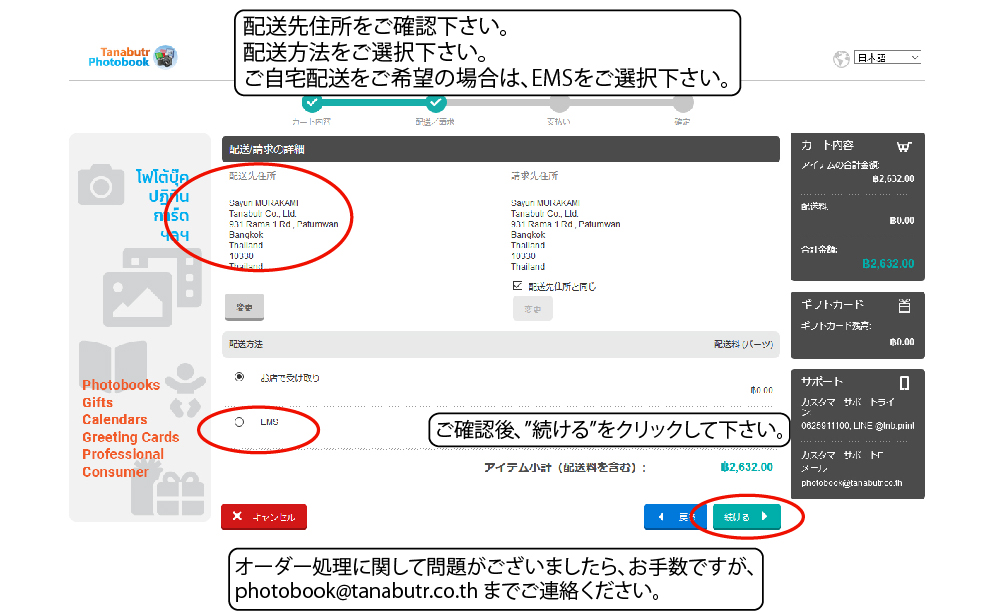
ステップ 8. クーポンのご入力およびお支払いについて
お支払金額が、右側みどりの文字で表示されます。
銀行振り込みが完了しましたら、お支払い票の写真をメールもしくはLineにてお送り下さい。
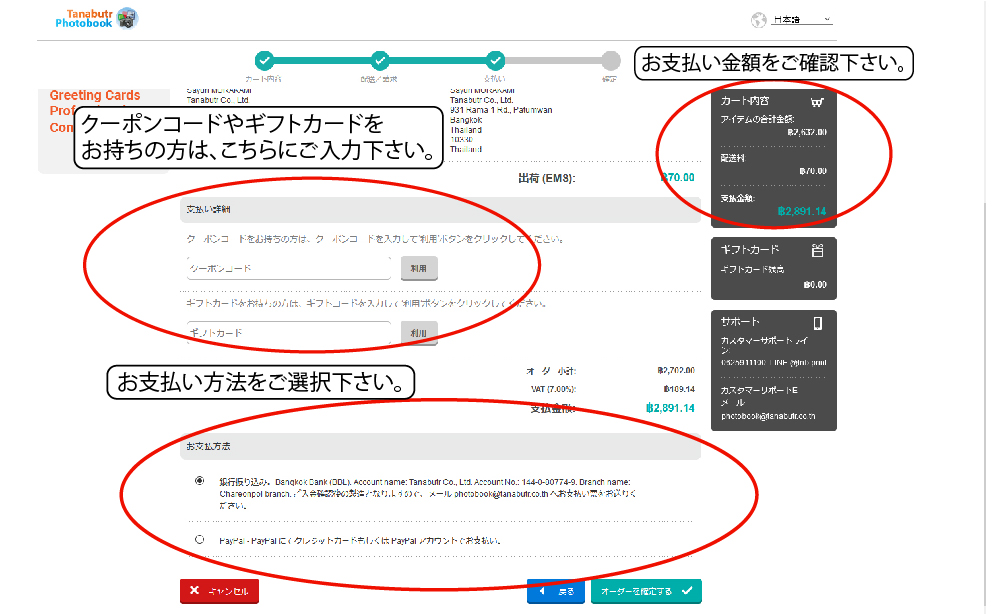
ステップ 9. ご注文番号が表示されます。